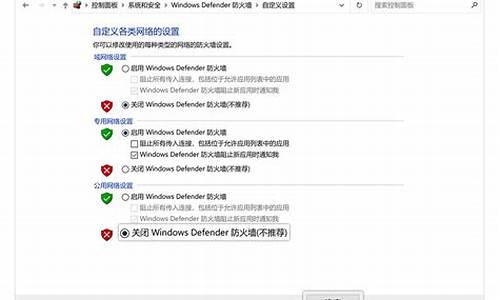如果U盘里面没有重要数据资料,可以尝试格式化。如U盘有数据资料需求保留,可以尝试以下方法。
一、win10 磁盘扫描并修复
1、由 [此电脑]—“U盘”盘符—右键点击—属性,
2、点选工具—检查,系统将开始扫描检查磁盘
3、待系统检查完毕,弹出“错误检查”对话框,这时可点击“扫描并修复驱动器”
4、磁盘扫描修复完成后,确认磁盘扫描修复结果。
二、CHKDSK检查U盘驱动器的问题
为判断U盘是否为逻辑错误问题,可用windows自带的CHKDSK工具扫描并修复 。
Win+R运行,输入并运行“CMD”;
2、在弹出命令提示窗口中,键入“chkdsk?驱动器字母:/f”;
例如U盘在电脑上盘符为E,则键入“chkdsk e:/f”,然后按“Enter”键按钮,进入磁盘自检和修复。
磁盘自检修复完成,查看检测结果是否有发现错误,并按照提示进一步操作修复。
三、使用第三方工具软件修复
如果电脑插上U盘,提示U盘需要格式化,点格式化后又提示“windows无法完成格式化”,这时你可以下载一个磁盘管理软件,以“diskgenius”软件举例,这个工具软件集数据恢复、格式化、硬盘分区、系统备份还原等多种功能。
1、下载diskgenius软件后打开,可以看到你无法格式化/无法正常使用的U盘,点击U盘选中它,然后在上面状态栏“磁盘1”处点鼠标右键选择“建立新分区”。
2、这时会弹出提示“建立新分区”窗口,选择U盘分区后直接点击“确定”
3、这时会弹出提示“建立新分区”窗口,选择U盘分区后直接点击“确定”
有的用户在插入u盘后遇到系统提示u盘驱动器存在问题请立即修复的问题,不知道应该怎么办,其实这可能是多方面原因造成的,大家可以根据下面这些步骤依次排查,确定具体的问题并解决。
u盘驱动器存在问题请立即修复:
一、u盘损坏
1、首先我们要确保自己的u盘没坏。
2、可以插入其他电脑或设备验证一下。
二、组件丢失
1、系统相关组件丢失也会导致该问题。
2、这时候可以按下键盘“win+r”,在其中输入“cmd”回车确定打开命令行。
3、然后输入“chkdsk h:/f”回车确定即可扫描并修复。(这里的h是你的u盘盘符)
三、usb驱动坏了
1、右键开始菜单,打开“设备管理器”
2、然后展开“通行串行总线控制器”
3、在下方右键usb接口,点击“更新驱动程序”
4、更新完驱动程序后重新插入u盘应该就可以使用了。